¿Cómo redondear / redondear hacia arriba / redondear hacia abajo el tiempo al cuarto o media hora más cercana en Excel?
En este artículo, explicaré cómo redondear, redondear hacia arriba o redondear hacia abajo una columna de valores de tiempo en Excel a la hora más cercana en cuartos o mitades, como se muestra en el siguiente ejemplo.

Redondear / Redondear hacia arriba / Redondear hacia abajo el tiempo al cuarto o media hora más cercana con fórmulas
Si desea redondear / redondear hacia arriba / redondear hacia abajo el tiempo al cuarto o media hora más cercana, las siguientes fórmulas pueden ayudarle.
1. Introduzca esta fórmula: =MROUND(A2,"0:15") o =MROUND(A2,"0:30") en una celda en blanco junto a sus datos que necesitan ser redondeados al cuarto o media hora más cercana, y luego arrastre el controlador de relleno hacia abajo para aplicar esta fórmula a las celdas deseadas, y obtendrá una lista de números decimales, vea la captura de pantalla:

2. Luego formatee los números al formato de hora, seleccione la lista de números, haga clic derecho y elija Establecer formato de celda desde el menú contextual, vea la captura de pantalla:
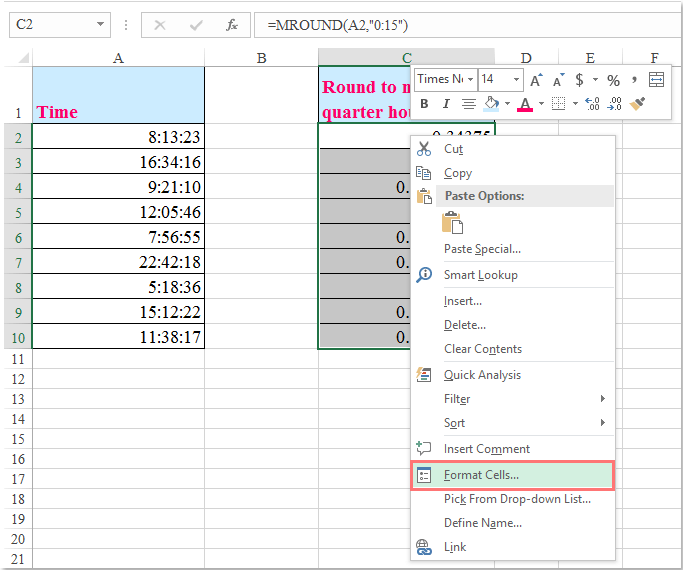
3. En el cuadro de diálogo Establecer formato de celda emergente, haga clic en Personalizado en el panel Categoría, y seleccione el formato [h]:mm:ss en el cuadro de lista Tipo, vea la captura de pantalla:

4. Luego haga clic en Aceptar, y todas las celdas se habrán redondeado a la hora más cercana en cuartos, vea la captura de pantalla:

Notas:
1. Para redondear hacia arriba un tiempo al cuarto o media hora más cercana, aplique esta fórmula: =CEILING(A2,"00:15") o =CEILING(A2,"00:30"), y recuerde formatear las celdas en formato de hora.

2. Para redondear hacia abajo un tiempo al cuarto o media hora más cercana, aplique esta fórmula: =FLOOR(A2, "00:15") o =FLOOR(A2, "00:30"), y recuerde formatear las celdas en formato de hora.

Las mejores herramientas de productividad para Office
Mejora tu dominio de Excel con Kutools para Excel y experimenta una eficiencia sin precedentes. Kutools para Excel ofrece más de300 funciones avanzadas para aumentar la productividad y ahorrar tiempo. Haz clic aquí para obtener la función que más necesitas...
Office Tab incorpora la interfaz de pestañas en Office y facilita mucho tu trabajo
- Habilita la edición y lectura con pestañas en Word, Excel, PowerPoint, Publisher, Access, Visio y Project.
- Abre y crea varios documentos en nuevas pestañas de la misma ventana, en lugar de hacerlo en ventanas separadas.
- ¡Aumenta tu productividad en un50% y reduce cientos de clics de ratón cada día!
Todos los complementos de Kutools. Un solo instalador
El paquete Kutools for Office agrupa complementos para Excel, Word, Outlook y PowerPoint junto con Office Tab Pro, ideal para equipos que trabajan en varias aplicaciones de Office.
- Suite todo en uno: complementos para Excel, Word, Outlook y PowerPoint + Office Tab Pro
- Un solo instalador, una licencia: configuración en minutos (compatible con MSI)
- Mejor juntos: productividad optimizada en todas las aplicaciones de Office
- Prueba completa de30 días: sin registro ni tarjeta de crédito
- La mejor relación calidad-precio: ahorra en comparación con la compra individual de complementos